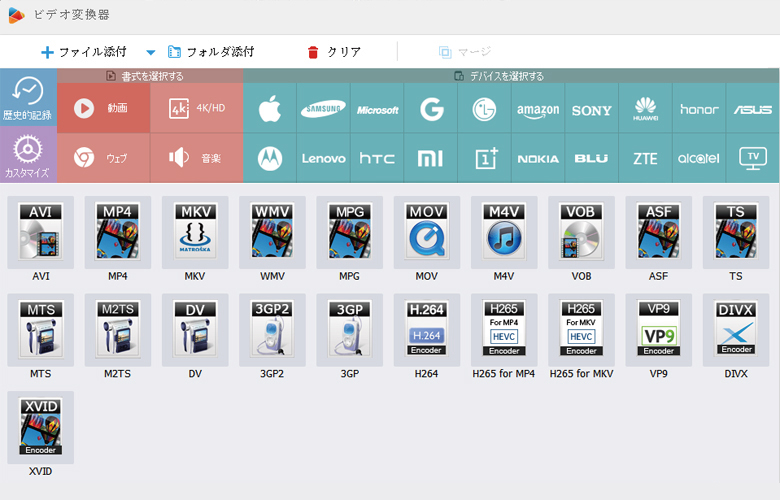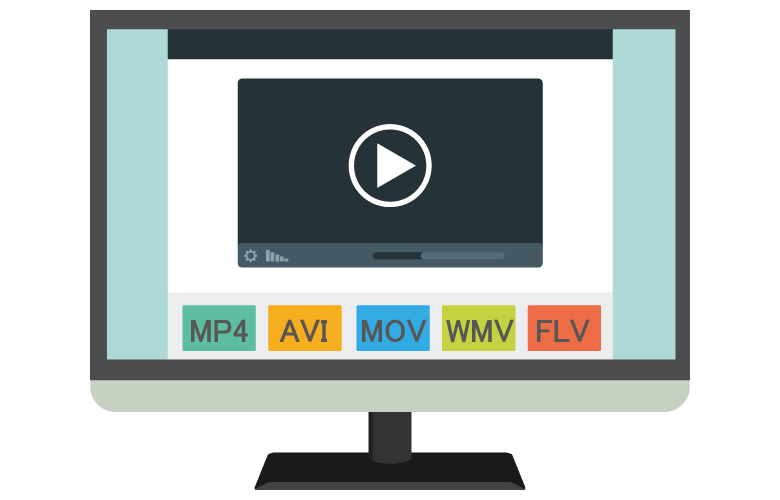
いつも何気なく閲覧してる動画(ファイル)。この動画には様々な形式があるのをご存じでしょうか?
一昔前までは動画の主流と言えば、テレビやビデオでしたが、今ではPCやスマートフォンが普及し、いつでもどこでも簡単に動画を見れる時代になりました。ここで注目したいのが動画ファイルの形式です。
デバイスやプラットフォームが大量に増えた分、動画のファイル形式の数もそれに比例して日々進化し増え続けています。『動画のファイル形式なんて動画クリエイターじゃあるまいし・・・関係ない・・・』なんて声も聞かれますが、誰もが気軽にTwitterやFacebookなどに投稿・シェアできてしまう昨今、動画のファイル形式はあながち無視できないコンテンツとなってきています。
『あの子のスマホでは動画が見れるのに、私のスマホでは同じ動画なのに閲覧できない!』なんて経験があれば、それは動画のファイル形式が大きく関わっている可能性があります。ここでは、今や常識になりつつ動画ファイルの基本的な仕組みや形式についてまとめています。
超基本-動画ファイルの仕組み
一般的な画像(写真)ファイルと比べると動画ファイルはデータサイズが大きくなります。これはおそらく、PCやスマホを触らない人でもご存じの方が多いかと思います。では、なぜデータサイズが大きくなるかご存じでしょうか?
映像というのは、言ってみれば画像の高速切り替えです。1秒間に何十枚もの画像を高速で切り替えることで静止画が動いているように見えているのです。『静止画=1枚』だけですが、『映像=たった1秒に数十枚』必要になってきます。動画のデータサイズが大きくなる理由がなんとなくイメージできると思います。
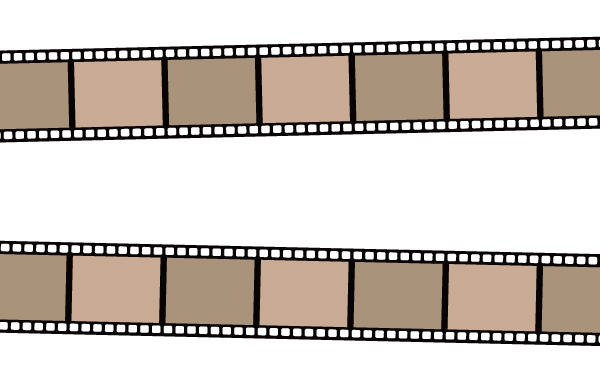
作品にもよりますが、30分アニメの場合3000枚程度、劇場版であれば、5万~20万枚もの作画が使用されることがあります。
劇場版が仮に120分と過程すると、30分アニメの3000枚×4で12000枚。5万~20万枚と大きな差があることがわかると思います。これは1秒に使用される画像枚数が劇場版の方が圧倒的に多くなるからです。
同じアニメなのに、劇場版の方が映像に迫力があったり、動きがよりリアルに、滑らかに見えるのはこのためです。
【コーデック】動画を圧縮・変換・復元
前述でご説明させていただいた通り、動画は静止画の何万倍・何十万倍のデータサイズになってしまうので、そのままではまともにデータの保存ができません。ここで活躍してくれるのがコーデックです。
コーデックというのは「Compression/DECompression」の略で、動画を圧縮(エンコード)したり伸長/復元(デコート)するソフトウェアや仕組みのことを言います。
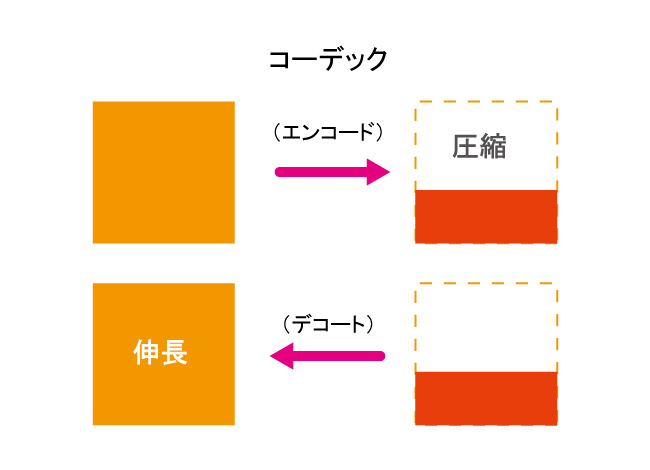
コーデックで動画ファイルを圧縮することでデータをコンパクトに保存することができるのです。
動画形式(コンテナ)について知ろう
動画には【映像データ】+【音声データ】がセットになって初めて動画となります。なので、コーデックにも映像用のコーデックと音声用のコーデックが存在します。そしてこれら圧縮された2つのデータを入れる入れ物をコンテナと言います。
具他的にいうと、『MP4』『AVI』『MOV』『WMV』『FLV』などがあげられ、よく動画ファイルの拡張子に使用されているのでご存じの方も多いかと思います。

よく使用される動画形式=コンテナ
動画形式はメーカーや団体で様々な規格が存在します。よく使用されるものをピックアップして紹介していきます。
MP4
MP4はApple社が開発したMOVをベースしたデジタルマルチメディアコンテナで、主にMPEG-4関連の動画・音声の記録に用いられている標準コンテナとなります。またほとんどのデバイスやプラットフォームで動作するため非常に汎用性の高いコンテナとなっています。
AVI
AVIはAudio Video Interleaveの略で、マイクロソフトによって開発されたWindows標準の動画用ファイルフォーマットとなります。
MOV
Apple社が開発したQuickTimeの動画ファイル形式でMP4の元になったコンテナ。もちろんApple製品との互換性が高いですが、Windows版もあり、Windowsでも動作します。
MKV
Matroska(マトリョーシュカ)の略語で、海外で広く使用される動画ファイルコンテナとなっています。数多くのコーデックに対応しているのが特徴。
WMV
Windows Media Videoのことで、マイクロソフトが開発したコンテナ。当然Windowsでは標準対応なので、PCでの再生環境はとても高いコンテナとなっています、ビットレートが低くても映像の破綻がすくないのも特徴となっています。
FLV
Flash Video Format (フレッシュ ビデオ フォーマット)の略で、主にインターネット上で動画を配信するために利用されてきたコンテナとなります。ただし、Adobe Flashはセキュリティー上の観点から様々な脆弱性が確認され、2020年の末でAdobe Flashのサポートも終了することから、現在では推奨されていません。
動画が再生できない時に確認する事
前述までで下記のようなことを説明してきました。
- 動画は数多くの静止画の集合体でファイルサイズがとても大きくなる
- まともに保存するためには、圧縮して小さくする必要がある(コーデック)
- コーデックされたファイルはコンテナに格納される
正規の手順でコーデックされコンテナに格納されたファイルは私たちが普段みている動画として閲覧が可能になるわけですが、中には手持ちのデバイスやプラットフォームで動画が閲覧できないケースがあります。それは、手持ちのデバイスやプラットフォームが特定のコーデックに対応していないケースがあるからです。
動画ファイルをコンパクトに圧縮したり伸長したりするコーデックには数多くの種類がありファイル形式(コンテナ)によって使用できるコーデックが異なるのです。
さらに言うと、同じファイル形式(コンテナ)でも使用できるコーデックは複数あり、動画を正常に再生するためには、手持ちのデバイスやプラットフォームに動画を圧縮する際に使用されたコーデックが必要になってくるのです。
コンテナ・コーデック早見表
以下の表はファイル形式(コンテナ)とそれに対応するコーデックの例を表したものです。
| コンテナ | コーデック | |
| 映像コーデック例 | 音声コーデック例 | |
| MP4 | H.264 / MPEG-4 / Xvid 等 | ACC / MP3 等 |
| AVI | DivX / H.264 / MPEG-4 / Xvid 等 | ACC / MP3 / LPCM 等 |
| MOV | H.264 / MPEG-4 等 | ACC / MP3 / LPCM 等 |
| WMV | WMV7 / WMV9 等 | WMA / MP3 等 |
| FLV | H.263 / H.264 等 | PCM / MP3 / ADPCM 等 |
また、同じ理由で『映像は見れるが、音声が聞こえない・・・』だとか、逆に『音声は聞こえるが、映像が見れない・・・』なんて事象がでてしまうのも、映像もしくは音声のどちらかのコーデックが対応していないケースがあるからです。
コーデックが原因で動画が見れない場合の対処方法
ウェブ上にアップされている動画は基本的に誰かに見てもらうためにアップされています。そのため、何もしなくても閲覧できるようになっている場合がほとんどです。これは、広く普及されている(デフォルトでデバイスやプラットフォームに使用されている)コーデックを使用して動画が格納されているからです。
ただ、稀にコーデックが原因で動画が閲覧できないケースもあります。そういった場合は下記の手順を含むことで動画が閲覧できるようになるケースがあります。
- 動画に使用されているコーデックを調べる
- 必要コーデックをインストールする
動画に使用されているコーデックを調べる
動画に使用されているコーデックは動画ファイルを『右クリック』⇒『プロパティー』で確認することは基本的にできません。これでわかるのは、動画のサイズやファイル形式(コンテナ)・フレームやビットレート等の情報となります。
動画のコーデックを調べる方法はWEBで『コーデックチェッカー』や『コーデック 調べる方法』等で検索すると沢山ヒットするかと思います。フリーソフトはもちろん、最近ではフリーソフトをダウンロードしなくても、動画をWEBにアップすることで簡単に動画を解析しコーデックを教えてくれる無料サービスもたくさんあります。
ここでは、詳細までは触れませんが案外簡単にわかるので一度チェックしてみてください。
必要コーデックをインストールする
必要なコーデックが判明したら『必要なコーデック名 + インストール』等と検索するとHITするので動画を再生したいデバイスにインストールします。
また、デバイスに必要なコーデックがインストールされていなくても、動画再生ソフト自体に必要なコーデックが含まれている場合もあります。デバイスに入っていないコーデックを探すより、元々動画再生に必要なコーデックが内蔵されたプレイヤーを探すのも一つの方法かと思います。